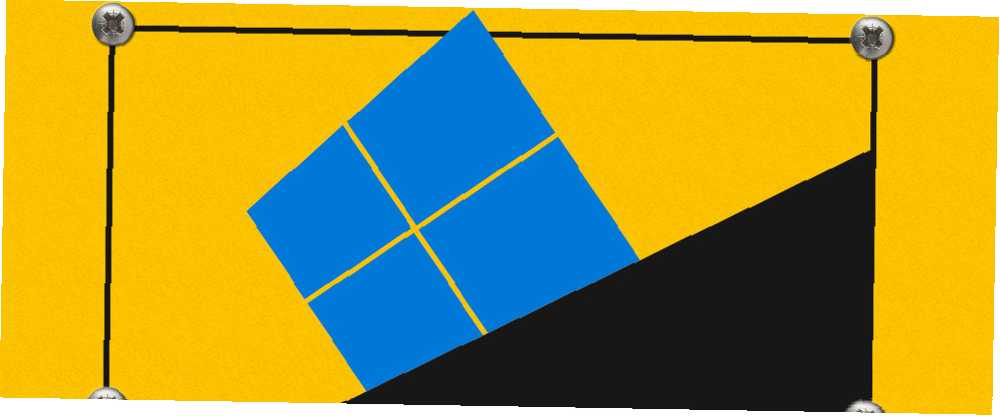
Peter Holmes
0
1571
342
Nadogradnja na Windows 10 predstavlja rizik. Bez obzira jeste li to učinili kako biste osigurali besplatnu kopiju sustava Windows 10, učinite SADA da biste održali svoju nadogradnju sustava Windows 10 nakon 29. srpnja. Odmah SAD djelujte kako biste održali svoju nadogradnju Windows nakon 29. srpnja. Microsoft je potvrdio da će besplatna nadogradnja za sustav Windows 10 isteći. Nakon 29. srpnja licenca za Windows 10 koštat će 119 dolara. Pokazujemo vam kako steći pravo na besplatnu instalaciju Windowsa 10, ili čak nadograđivani 5 Nenamjerne posljedice nadogradnje Windowsa 10 Nenamjerne posljedice Ažuriranja sustava Windows 10 Microsoft uništava sve sa sustavom Windows 10. Katastrofa nadogradnje ima nenamjerne posljedice za Microsoft i njegovih kupaca. Među ostalim pitanjima govorimo o tome kako Microsoftove taktike narušavaju povjerenje korisnika i smanjuju sigurnost. , dijelimo tri trika koji će vam pomoći da degradirate odmah ili negdje u budućnosti.
Prethodno smo opisali kako unaprijediti sustav sa sustava Windows 10 na sustav Windows 7 ili 8.1 Kako unaprijediti sustav sa sustava Windows 10 na sustav Windows 7 ili 8.1 Kako nadograditi sustav sa sustava Windows 10 na sustav Windows 7 ili 8.1 Windows 10 je ovdje i možda to nije ono što ste očekivali. Ako ste već nadogradili, možete izvesti povratni prikaz. A ako još niste, prvo stvorite sigurnosnu kopiju. Mi vam pokazujemo kako. , što je uključivalo upotrebu slike sa cijelog diska, najbolje rješenje do sada. U ovom ćemo članku proširiti izvornu značajku povratka sustava Windows 10 i predstaviti još dvije mogućnosti, uključujući i onu koja će vam uštedjeti ako nadogradnja nije uspjela..
1. Vratite se s Native Alati za oporavak
Kad god nadogradite Windows 10 ili pokrenete novu instalaciju unutar sustava Windows, kopija stare instalacije sprema se u mapu Windows.old Oslobodite prostor na disku uklanjanjem mape Windows.old Free Free Disk Space uklanjanjem Windows.old mape Windows. automatska izrada sigurnosne kopije prije ponovne instalacije. Mapa Windows.old uključuje korisničke profile i osobne datoteke. Evo kako vratiti podatke i ukloniti mapu kako biste oslobodili prostor. , Ova automatska izrada sigurnosnih kopija vraća se u prethodnu verziju sustava Windows.

Za povratak unatrag pomoću izvornog alata za oporavak sustava Windows 10 pritisnite Windows ključ + ja pokrenite aplikaciju Postavke, a zatim idite na Ažuriranje i sigurnost> Oporavak. Kliknite gumb Započnite gumb ispod Vratite se na Windows 7 ili Vratite se na Windows 8.1.
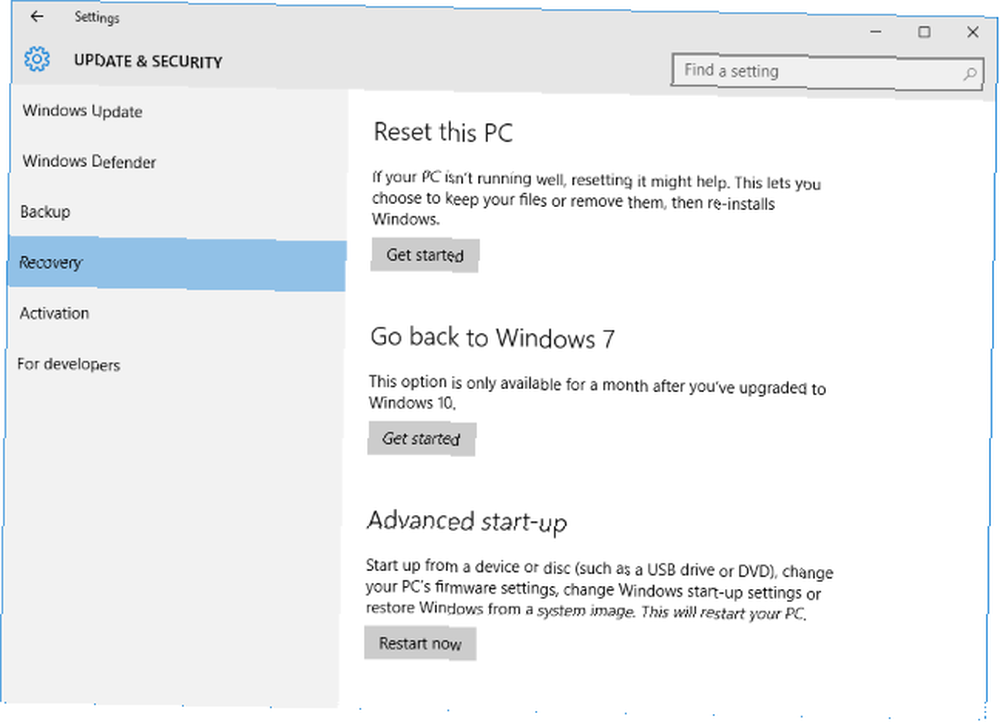
Opcija vraćanja putem Windows.old dostupna je najviše 30 dana. Ako više ne vidite gornju opciju, ili ste prešli ograničenje od 30 dana od početnog nadogradnje na Windows 10 ili ste instalirali noviju verziju sustava Windows, u kojem će slučaju odgovarajuće zaglavlje pročitati Vratite se ranijoj verziji.
Sigurnosna kopija sustava Windows.old zamijenjena je novom sigurnosnom kopijom za svako veliko ažuriranje sustava Windows. Na primjer, ako nadogradite na Windows 10 28. srpnja, a zatim instalirate Godišnje ažuriranje Windows 10 Anniversary Update, koje dolazi u srpnju i to su njegove najbolje karakteristike, Windows 10 Obljetničko ažuriranje u srpnju i ovo su njegove najbolje značajke, svidjet će vam se Windows 10 Obljetničko ažuriranje! Druga velika nadogradnja na Windows 10 od njegovog lansiranja u srpnju 2015. očekuje se ovog ljeta. Ovdje ćemo istaknuti najuzbudljivije značajke. 2. kolovoza moći ćete se nadograditi s Windows 10 verzije 1608 na Windows 10 verzije 1511.
Međutim, ako planirate unaprijed, opciju nadogradnje za sustav Windows 7 ili 8.1 možete zadržati mnogo duže.
Kako proširiti ograničenje odstupanja od 30 dana
Ovaj trik djeluje samo ako je opcija za opadanje još uvijek dostupna; provjerite svoje mogućnosti oporavka u gornjoj aplikaciji Postavke. Ako se još uvijek možete vratiti, krenite prema File Explorer (Windows tipka + F) i pod Ovo računalo idi na svoju sistemski pogon (tipično C:).
Prvo moramo napraviti neke skrivene mape vidljive. Odaberite Pogled i kliknite Opcije za pristup Opcije mape prozor. Ovdje se prebacite na Pogled karticu, provjeri Pokažite skrivene datoteke, mape i pogone, i poništite odabir Sakrij zaštićene datoteke operacijskog sustava (preporučuje se). Klik primijeniti da biste spremili promjene i u redu da zatvorim prozor.
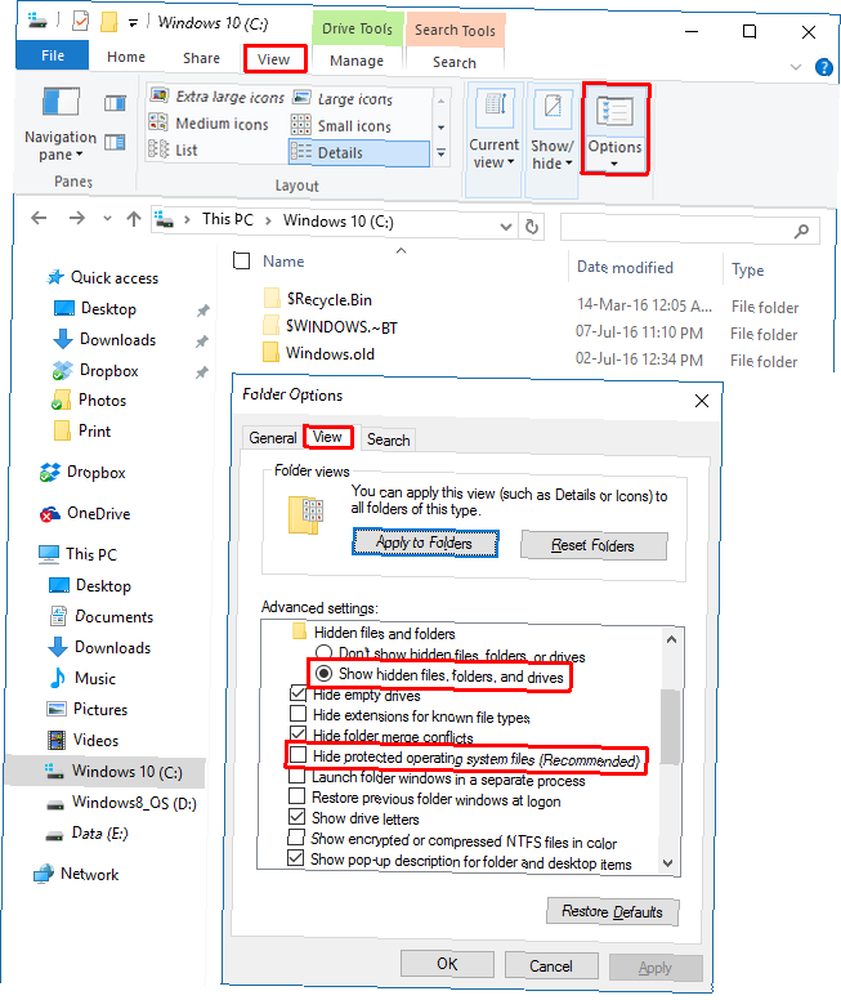
Sada biste trebali vidjeti najmanje dvije sljedeće mape na vašem pogonu sustava (između mnogih drugih):
C: \ $ Windows ~ BT.
C: \ $ Widnows. ~ WS (ovog nismo vidjeli u ažuriranoj verziji sustava Windows 10)
C: \ Windows.old
U sljedeće korake uvrstite sve te mape.
Kada je prošlo 30 dana od nadogradnje ili zadnjeg velikog ažuriranja, Windows pokreće planirani zadatak. 4 Dosadni zadaci koje možete automatizirati pomoću programa Windows Task Scheduler 4 Dosadni zadaci koje možete automatizirati pomoću programa Windows Task Scheduler Vrijeme je previše dragocjeno da biste ga izgubili s ponavljanjem zadataka. Dopustite da vam pokažemo kako automatizirati i zakazati zadatke. Imamo i nekoliko sjajnih primjera. da biste izbrisali ove mape. Možete onemogućiti zakazani zadatak Windows Scheduler Task Scheduler vam daje više snage Windows 10 Task Scheduler vam daje više snage Task Scheduler automatski izvršava događaje u pozadini. U sustavu Windows 10, način rada uštede baterije mijenja planer zadataka kako bi koristio manje energije. Pokazat ćemo vam kako iskoristiti ovu značajku i još mnogo toga. ili proširite vremenski okvir, ali sigurniji je put sigurnosno kopiranje ili preimenovanje tih mapa jer će to također spriječiti da ih Windows prepisuje tijekom sljedeće nadogradnje verzije. Na primjer, u naziv mape možete dodati datum nadogradnje ili verziju sustava Windows koja sadrže.

Jednom kada želite vratiti stariju verziju mape, vratite mape na sistemski pogon ili vratite njihovo izvorno ime (ako je Windows u međuvremenu stvorio nove mape s novim sigurnosnim kopijama, preimenovali ih ili premjestili prvo), a zatim idite na odjeljak Oporavak u aplikaciji Postavke i trebali biste se moći vratiti na verziju sustava Windows koju ste sačuvali.
Stranica Start daje upute da također izrade sigurnosnu kopiju sljedećih velikih ažuriranja i ne dopuste da ih alatka za planiranje briše. Inače, Windows vam neće dati mogućnost vraćanja unazad, čak i ako ste napravili sigurnosnu kopiju mapa iz početne nadogradnje. Stranica Start opisuje i alternativni način (dio # 4) za vraćanje unatrag ako ste napravili sigurnosnu kopiju mapa, ali opcija smanjenja unaprijed neće se prikazati. A možete upotrijebiti niže opisani alat.
2. Koristite Windows 10 Rollback Utility
Ovaj alat tvrtke NeoSmart nudi postupak vraćanja jednim klikom da biste preokrenuli neuspjelu, djelomičnu ili slučajnu nadogradnju na Windows 10 Kako ste mogli nadograditi na Windows 10 nesrećom i što učiniti kako biste mogli nadograditi na Windows 10 nesrećom i što? to Do Windows 10 slučajno je automatski instaliran na računalima Windows 7 i 8.1 bez odobrenja korisnika. Microsoft se ispričao zbog pogreške. Analiziramo događaje i još jednom vam pokazujemo kako NE biste dobili Windows 10. ISO datoteka s 196 MB može se koristiti za stvaranje USB flash pogona koji se može pokrenuti. Stvorite USB sustav za podizanje sustava s ISO-a pomoću ovih 10 alata Stvorite USB sustav za podizanje sustava s ISO-a pomoću ovih 10 alata Želite li iz ISO datoteke stvoriti USB pogon za pokretanje? Imamo deset najboljih pokretača USB pokretača. (ili CD) i na taj način funkcionira čak i ako se Windows više neće pokretati.
Osim što vam omogućuje nadogradnju na prethodnu verziju sustava Windows, pod uvjetom da su potrebne potrebne mape za oporavak, Windows 10 Rollback nudi i osnovne alate za oporavak, uključujući automatsku popravak, skener virusa, alat za pregledavanje i sigurnosno kopiranje datoteka, particiju uređivač i internetski preglednik.
Imajte na umu da se sustav Windows 10 Rollback oslanja na mape za oporavak koje je stvorio Windows, što znači da će značajka povratka raditi samo 30 dana nakon nadogradnje. No, NeoSmart je rekao BetaNews-u da će njihov alat prepoznati prethodno sigurnosno kopirane mape za oporavak, čak i ako Windows 10 ne želi. Vratite izvorno ime mape prije nego što pokušate.
3. Znajte svoja prava za nadogradnju
Određene OEM verzije sustava Windows dolaze s pravom nadogradnje na prethodnu verziju sustava Windows. Ako imate Windows 10 Professional, imate pravo vraćanja na Windows 8.1 Pro i Windows 7 Professional.
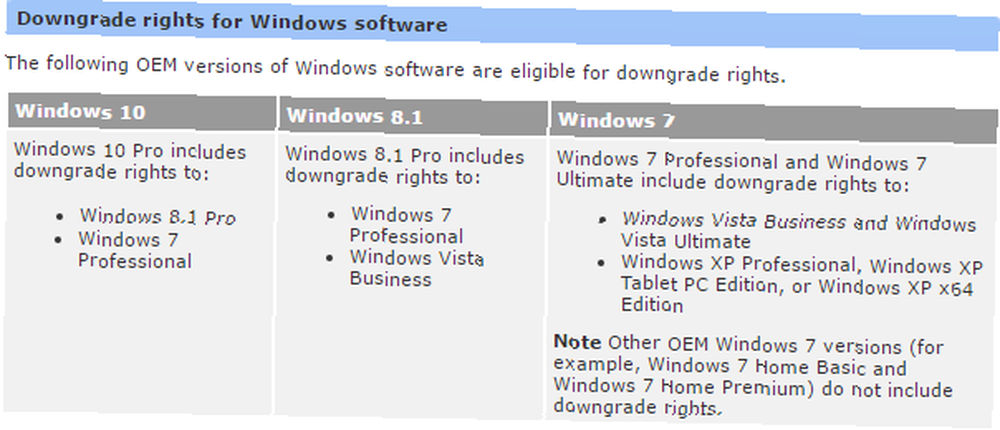
To ne znači da opcija nadogradnje ugrađuje sustav Windows, ali znači da na uređaj možete legalno instalirati stariju verziju sustava Windows. Kao krajnji korisnik morate zadovoljiti sljedeće uvjete da biste imali pravo na ponovni prijelaz:
- Kupite računalo na koje je unaprijed instaliran softver Windows.
- Prihvatite Microsoftove licencne uvjete softvera.
- Izvedite postupak smanjivanja verzije proizvoda na prihvatljivi proizvod pomoću medija / ključa originalnog, prethodno licenciranog OEM ili maloprodajnog proizvoda.
Dosadna je činjenica da vam treba ključ proizvoda za verziju sustava Windows na koju želite nadograditi. Ako ste nadogradili sa sustava Windows 7 ili 8.1, to neće predstavljati problem. Pomoću ShowKeyPlus možete otkriti ključ proizvoda svoje originalne verzije sustava Windows. S ključem proizvoda u ruci možete preuzeti Windows ISO instalaciju Kako preuzeti službene Windows ISO datoteke bez Microsofta Kako preuzeti službene Windows ISO datoteke bez Microsofta Možete instalirati Windows instalacijske datoteke besplatno od Microsofta. Pokazat ćemo vam hack koji vam omogućuje preuzimanje ISO datoteka za bilo koje izdanje sustava Windows 7, Windows 8.1 i Windows 10 s Microsoftove tehnologije Tech… datoteku besplatno i legalno s Microsofta. Kako legalno preuzeti Windows instalacijske datoteke besplatno Kako legalno preuzeti Windows instalacijske datoteke za besplatni Windows mogu se ozbiljno pokvariti. Ono što često morate učiniti je instalirati ispočetka. A mi vam pokazujemo kako nabaviti legalne instalacijske datoteke za Windows 7 do 10. i nastaviti instalirati Windows ispočetka.
Ako ste kupili računalo isporučeno sa sustavom Windows 10, morat ćete nabaviti ključ proizvoda Windows 7 ili Windows 8.1 prije nego što iskoristite svoje pravo smanjivanja unazad. Možete ili upotrijebiti ključ proizvoda sa starog računala ili kupiti (korištenu) kopiju sustava Windows 7 ili 8.1 Kako nabaviti jeftinu licencu za Windows 7 ili 8 sada nadograditi na Windows 10 Besplatno Kako nabaviti jeftini Windows 7 ili 8 Licenca sada nadograditi na Windows 10 za besplatno Zabrinuti zbog budućnosti svoje stare ili piratske Windows kopije? Sada je vrijeme da iskoristite jeftinu licencu za sustav Windows 7 ili 8 kako biste sebi osigurali besplatnu nadogradnju na sustav Windows 10. Pokazujemo… na mreži.
Ovo pravo prelaska na stariju verziju sustava Windows istječe s završetkom proširene podrške Zašto nadograditi Windows na kraju proširene podrške Zašto nadograditi Windows na kraju proširene podrške Na kraju istekne podrška za sve verzije sustava Windows, a PC-i ostaju puni rupa , ulazne točke za zlonamjerni softver i mogućnosti hakera. Nedavno je Windows 8 dostigao status podrške - pokazat ćemo vam zašto i kako… za tu verziju.
Dolje dolje dublje i dolje
Razumijemo da sustav Windows 10 ne odgovara svima 8 dosadnih problema sa sustavom Windows 10 i kako ih popraviti 8 dosadnih problema sa sustavom Windows 10 i kako ih riješiti Nadogradnja na sustav Windows 10 većini je glatka, ali neki će se korisnici uvijek susresti s problemima. Bilo da je riječ o treptavom zaslonu, problemima s mrežnim povezivanjem ili pražnjenjem baterije, vrijeme je da riješimo ove probleme. i ne može se riješiti svaki problem Najbolji besplatni alati za popravak sustava Windows 10 da biste riješili svaki problem Najbolji besplatni alati za popravak sustava Windows 10 da biste riješili bilo koji problem Ako naiđete na probleme sa sustavom ili u nepoštenim postavkama, koristite ove besplatne alate za popravak sustava Windows 10 popraviti svoje računalo. , No, prije nego što unaprijed smanjite verziju softvera, dajte šansu Windows 10 Da li ste izbjeglica nadogradnje sustava Windows 10? Učinite ovo prvo! Jeste li izbjeglica za nadogradnju sustava Windows 10? Učinite ovo prvo! Je li Microsoft upravo nadogradio vaše računalo na Windows 10? Od veljače Windows 10 se gura kao preporučeno ažuriranje na Windows 7 i 8.1 računalima. To je ono što možete učiniti nakon što ste… i isprobajte ove Windows 10 značajke 5 Zadnje stvari koje trebate pokušati prije nego što prijeđete iz Windows 10 5 Zadnje stvari koje trebate pokušati prije vraćanja na stariju verziju sa sustava Windows 10 Jeste li spremni napustiti Windows 10? Iako je nadogradnjom na prethodnu verziju sustava Windows jednostavno još malo, odustanite od toga - zaokružili smo značajke koje ste sigurno isprobali prije nego što se vratite natrag. poboljšati svoje iskustvo. Ako i dalje ne funkcionira za vas, znajte da možete dobiti neke od najboljih značajki sustava Windows 10 za Windows 7 i Windows 8.1 Nabavite najbolje značajke sustava Windows 10 za Windows 7 i 8 Nabavite najbolje značajke sustava Windows 10 za Windows 7 i 8 Divite li se nekim trikovima koje Windows 10 može učiniti, no radije biste ostali uz svoju staru verziju sustava Windows? Sastavili smo 8 alata koji mogu donijeti najbolje značajke sustava Windows 10 na vaš… .
Što vas je natjeralo da nadogradite i zatim smanjite vrijednost sa sustava Windows 10? Što bi vas moglo natjerati da ostanete uz Windows 10? Voljeli bismo čuti vaše iskustvo u komentarima!











